基础设置
概述
在 Setting 菜单栏下面,您可以找到很多设置选项,这是建立一个能碳管理的模块是不能避免的设置,包括空间设置和碳排放管理,标签设置等功能,可以根据实际的需求去选择配置。
空间管理
即定义需要独立核�算能耗的逻辑单元(如“A栋10层”或“研发部办公区”)。随后,通过为设备分配空间标签,将物理电表、水表等计量设备归属至对应空间。此映射是平台实现分项、分区能耗数据聚合、统计与分析的基础,确保系统能够按空间维度准确计算能耗、生成报表并定位能效问题。
空间管理是部署能碳模块的第一步,没有完成空间配置,将无法继续后续的操作。
点击左侧菜单栏最下方的 “Setting” ,选择 “Space Management”,进入空间管理界面:
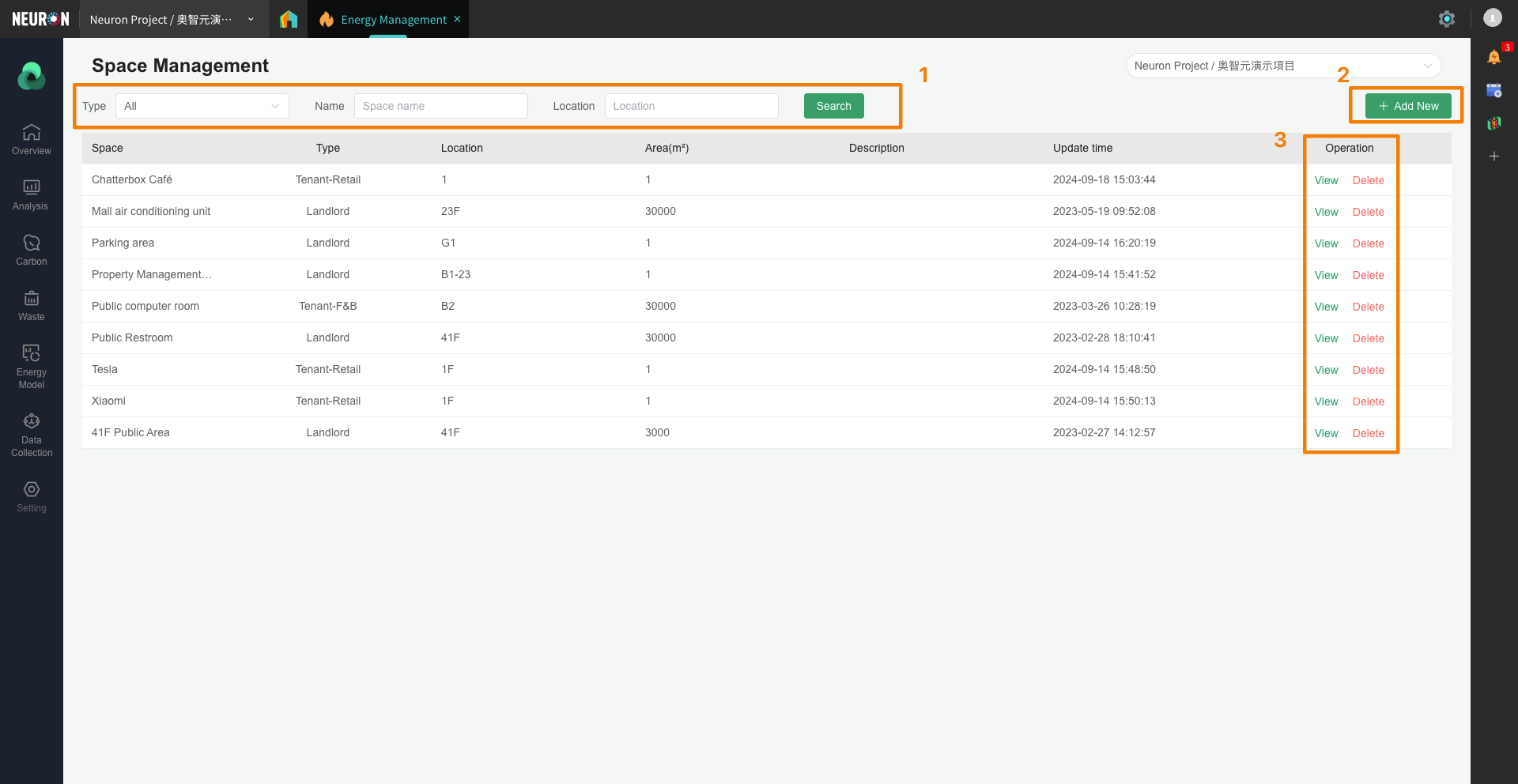
-
用户可以选择不同的筛选项,对已创建的 Space 进行查询;
-
用户点击添加Space;
-
用户可以查看 Space 的详情页面,同时支持编辑和删除;
-
Space 编辑页面中用户可以选择当前 Space 是否参与计算,参与计算的 Space,系统会自动将相关的数据汇总到整个项目的总数中(包括原始数据和碳排放数据);未参与计算的 Space 数据,则只能单独查看相关数据,此 Space 的数据不会聚合到整个项目的总数。

条目管理
条目管理是碳核算功能的核心配置模块,用于定义各类能源消耗量与其对应碳排放量的转换关系。系统根据您在此模块配置的排放因子,自动将采集到的能耗数据(如用电量、燃气用量)转换为二氧化碳当量(CO₂e)。
系统已预置符合中国香港标准的默认排放因子,可立即用于基础核算。若您拥有更精确的特定数据可进行自定义调整。
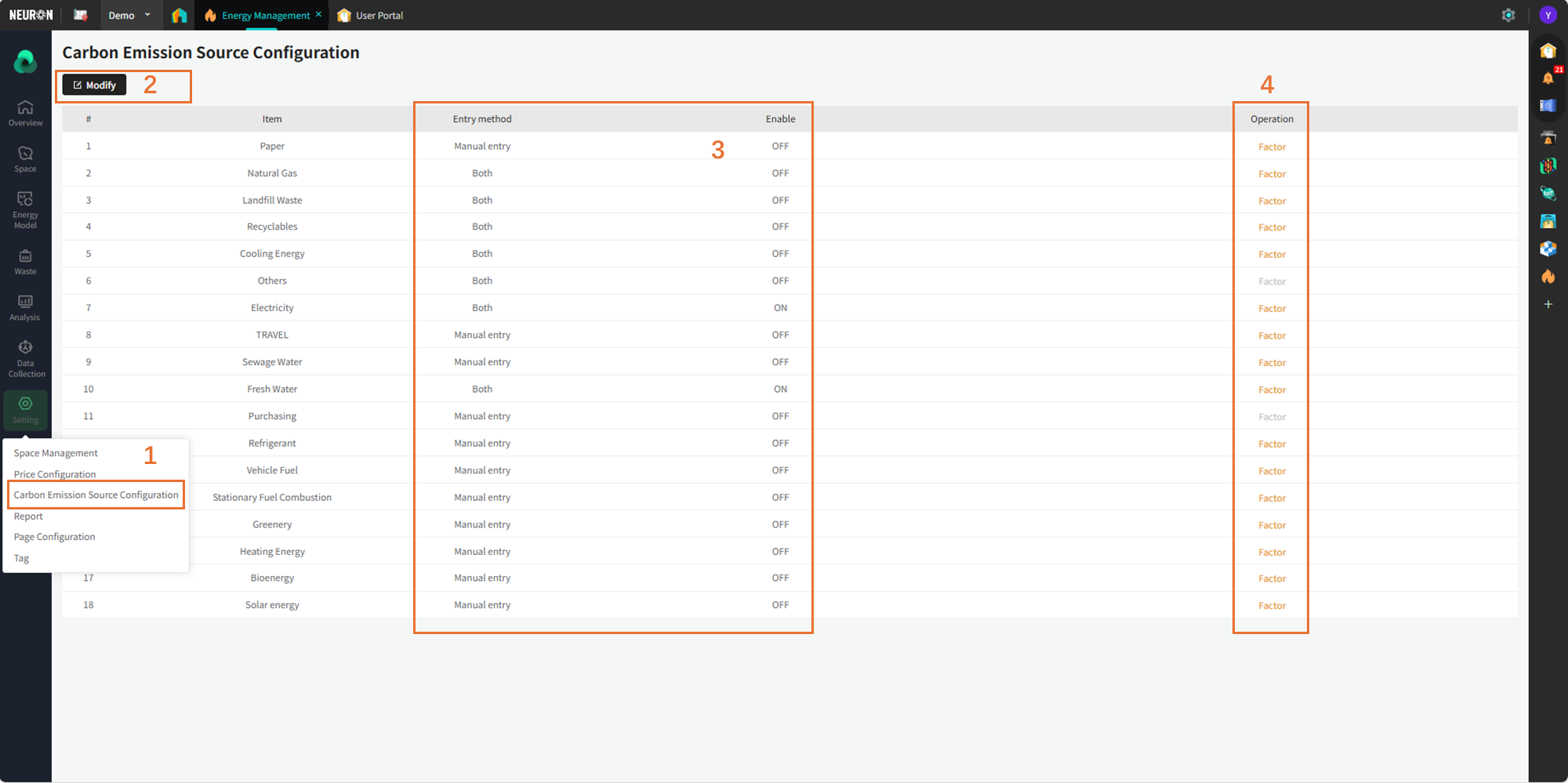
- 点击左侧菜单栏最下方的 “Setting” ,选择 “Carbon Emission Source Configuration”,进入条目管理界面;
- 用户点击修改按钮,表格会变成可编辑状态,支持修改�“数据录入方式”和“启用状态” ;
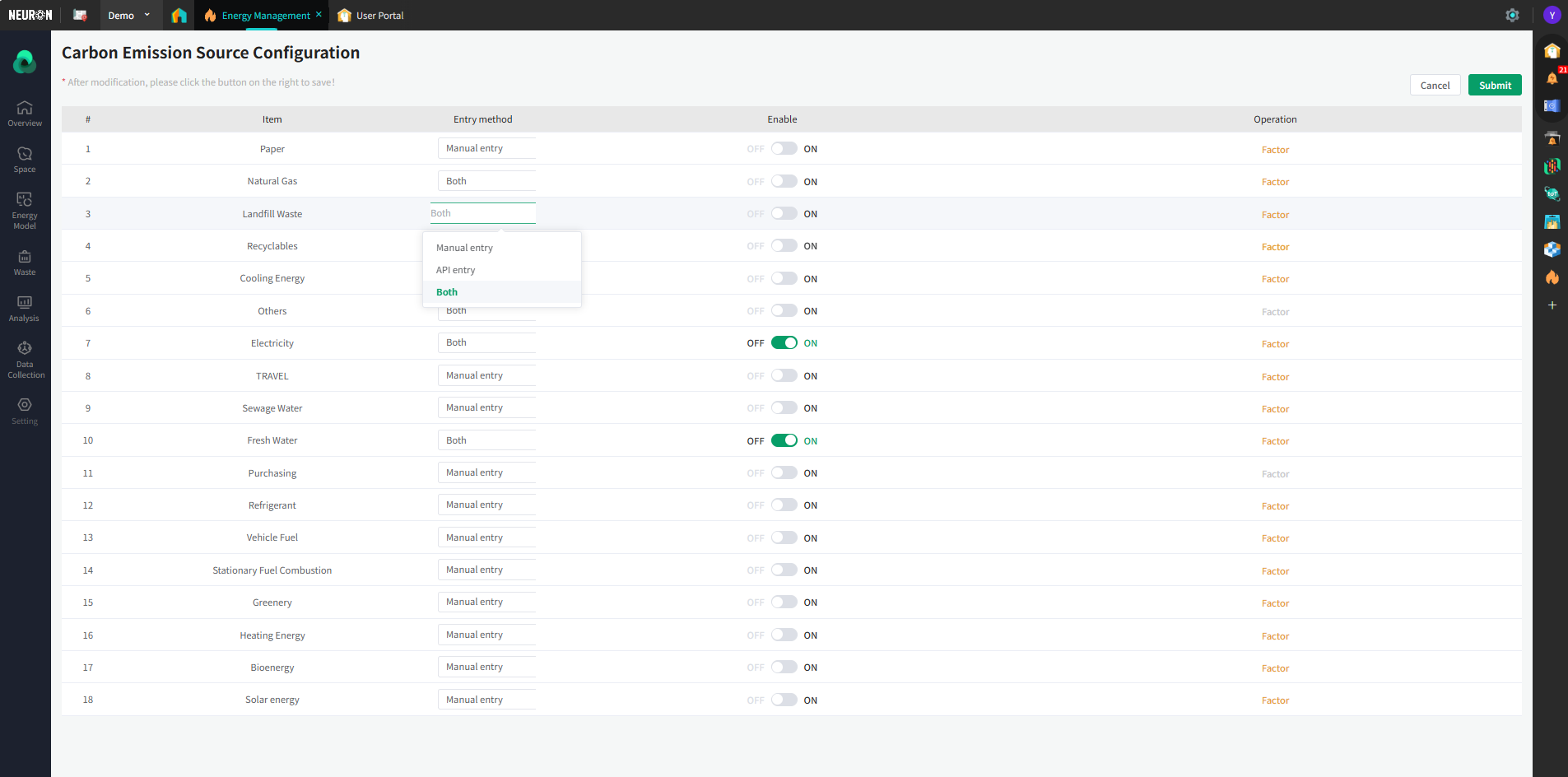
- 可编辑页面可以看到,数据录入方式包括:Manual entry、API entry和Both三种录入方式。同时,也可以从这里调节对应item的启用状态:只有相关条目被启用时,才会参与计算和数据展示;
- 碳排放因子:点击 Factor 可以查看对应item的碳排放因子,系统会提供默认值,同时也支持用户自定义不同时期的碳排放因子。
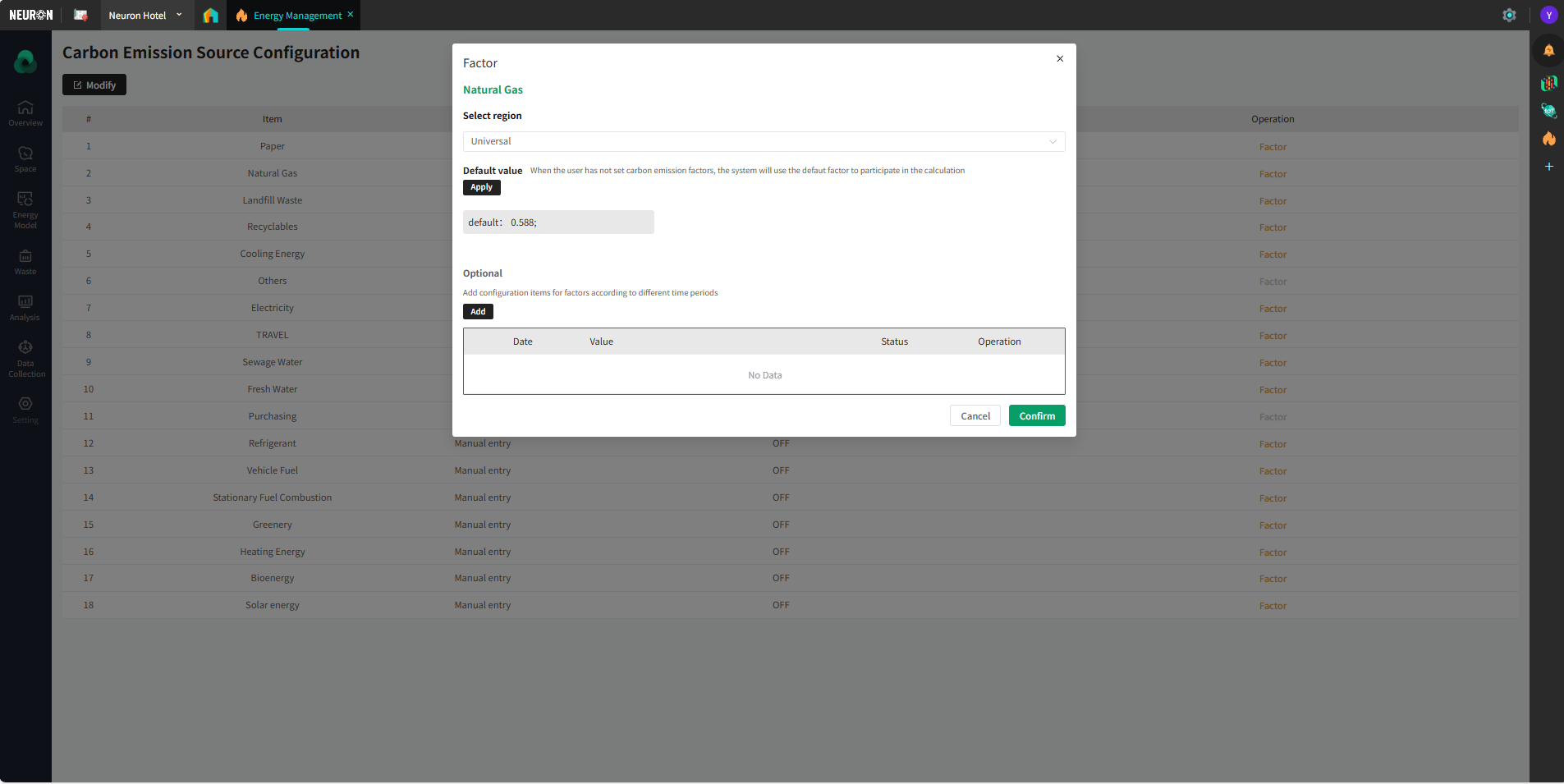
标签管理
标签管理是为了之后更好地按照系统归类,便于多角度地统计和筛选设备。

点击左侧菜单栏最下方的 “Setting” ,选择 “Tag”,进入标签管理界面:
-
系统默认提供三个自定义标签,用户可以编辑标签的名称和选项;
-
标签可以用来对设备数据进行归类,便于选择。
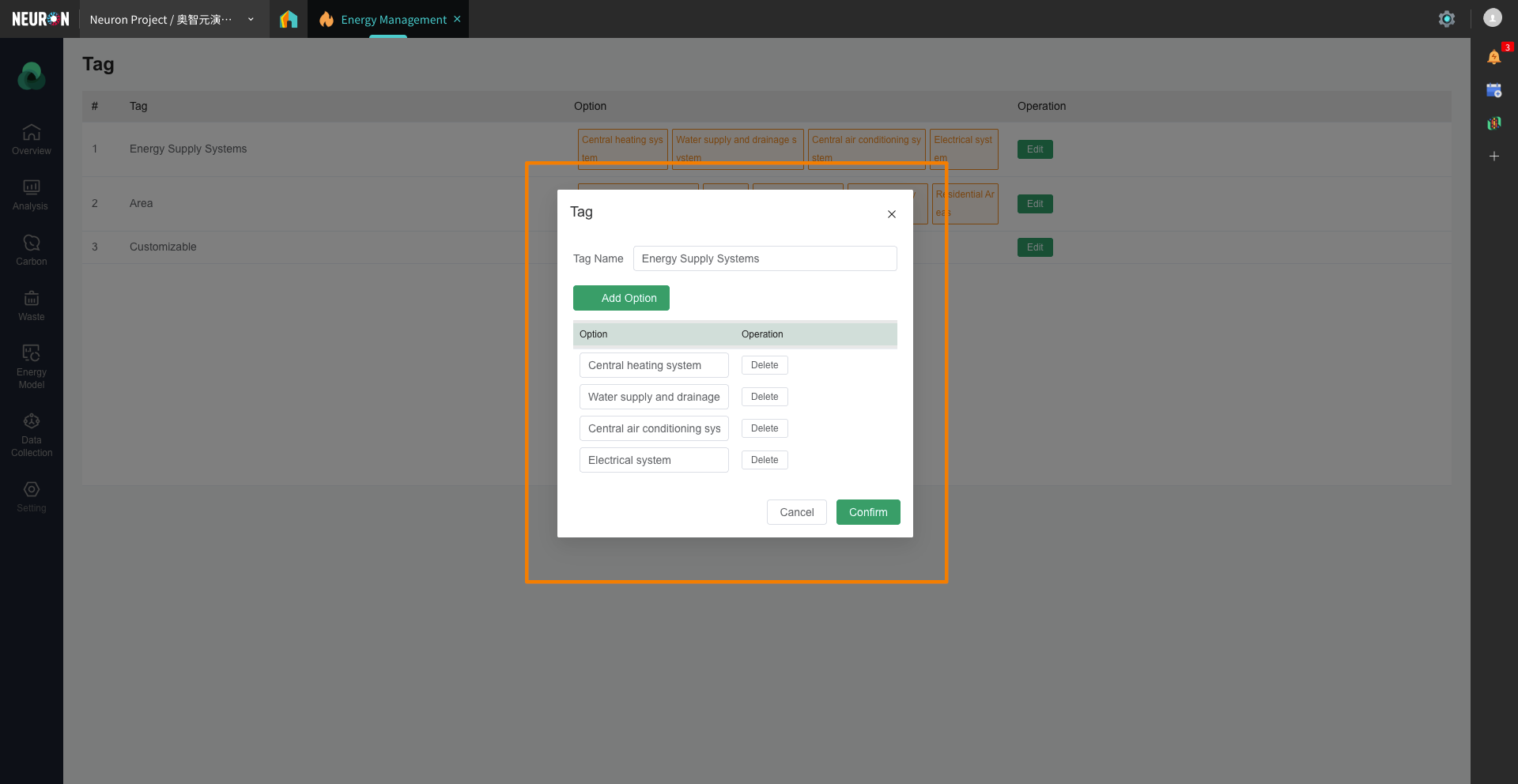
标签将应用于数据采集时配置设备Tag。
页面配置
页面配置直接决定了在能碳模块中看到的仪表盘包含的内容。
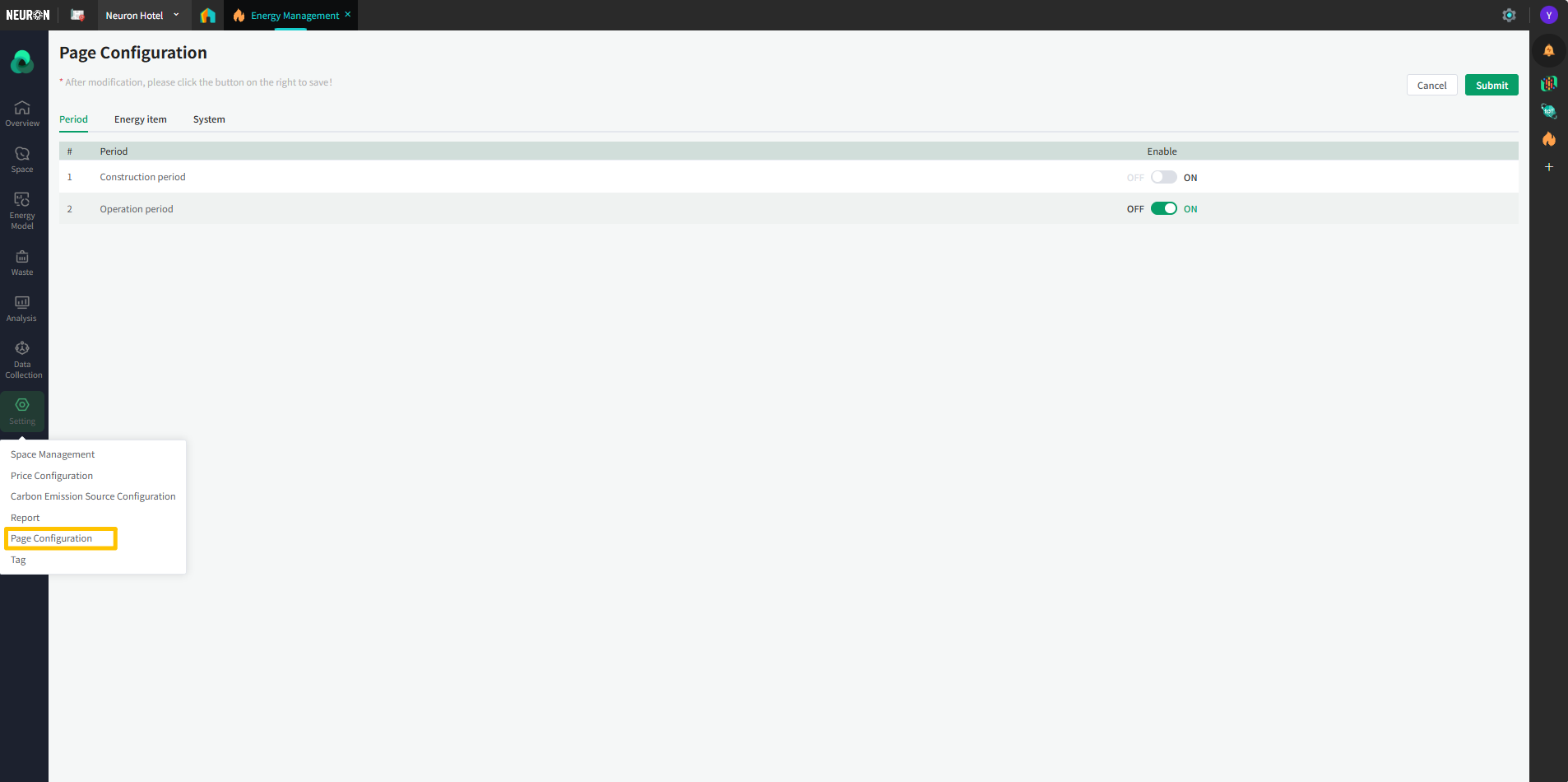 点击左侧菜单栏最下方的 “Setting” ,选择 “Page Configuration”,进入页面配置界面:
点击左侧菜单栏最下方的 “Setting” ,选择 “Page Configuration”,进入页面配置界面:
- 目前只开放 Energy Item 的配置功能,用户可以点击 Modify 按钮,进入编辑状态,用户可以选择查看的 Item。编辑的效果将应用于:首页、空间、能耗模型,三个模块。
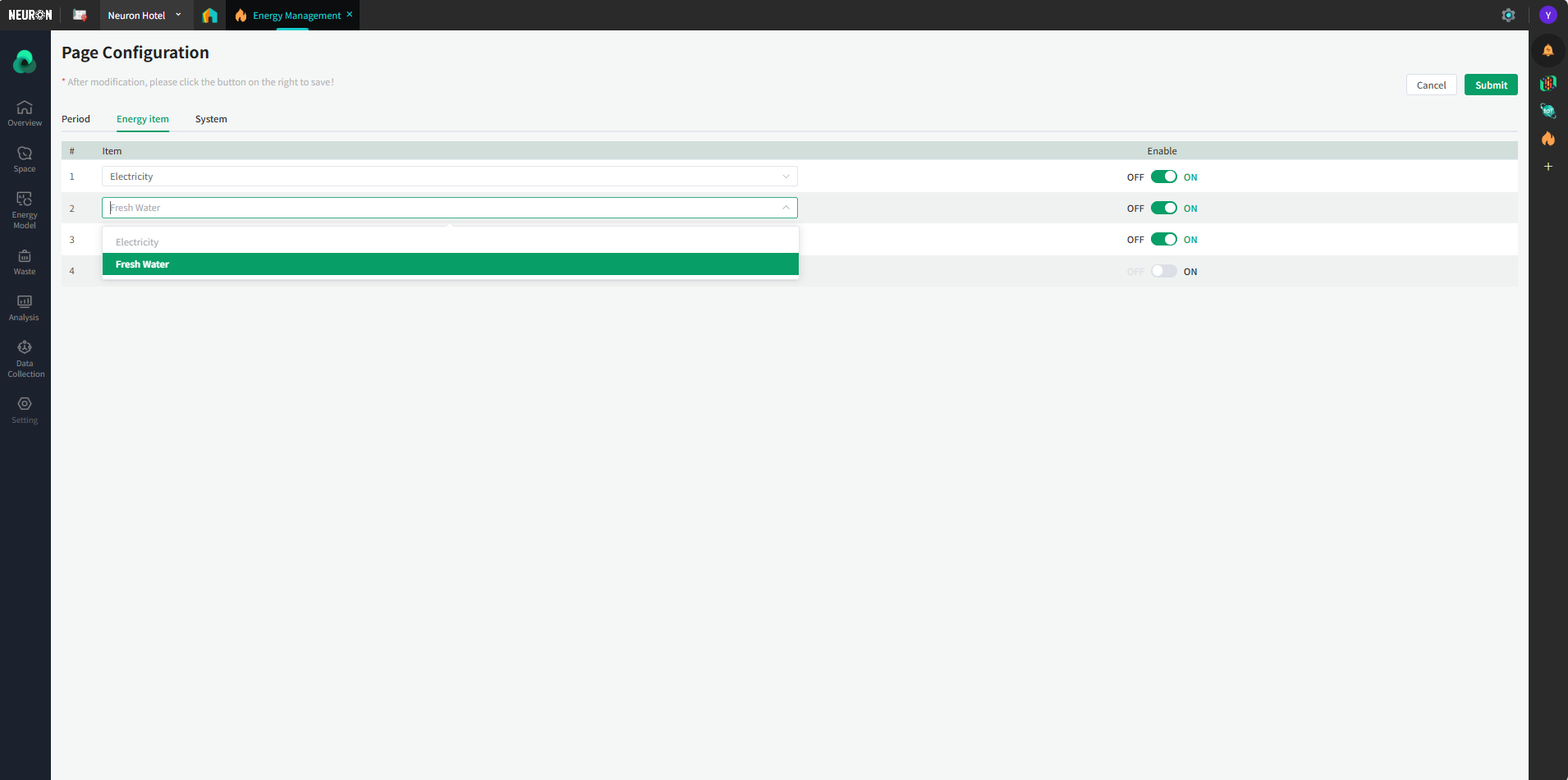 注意:若所有能源类型状态都是未开启,会导致 能耗模型 无法正常使用。
注意:若所有能源类型状态都是未开启,会导致 能耗模型 无法正常使用。